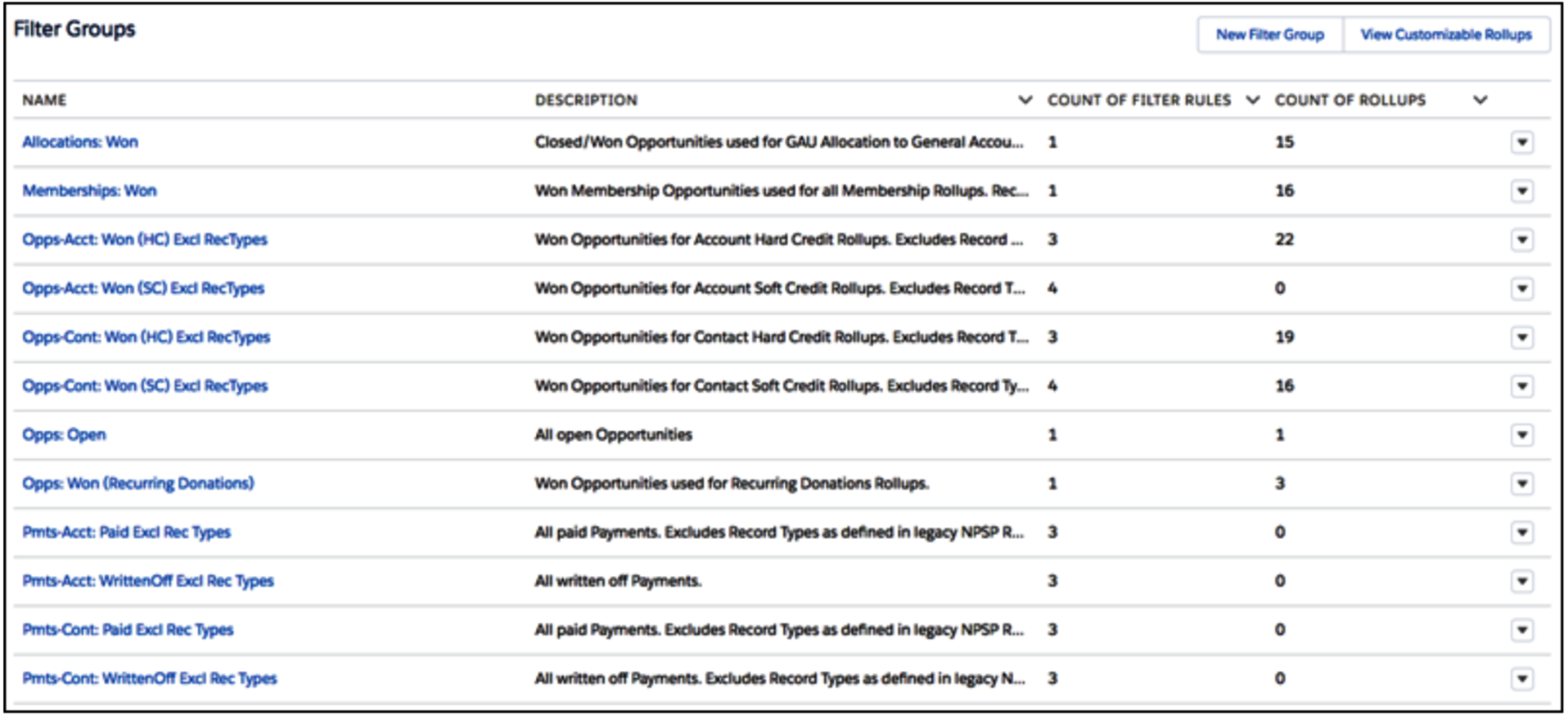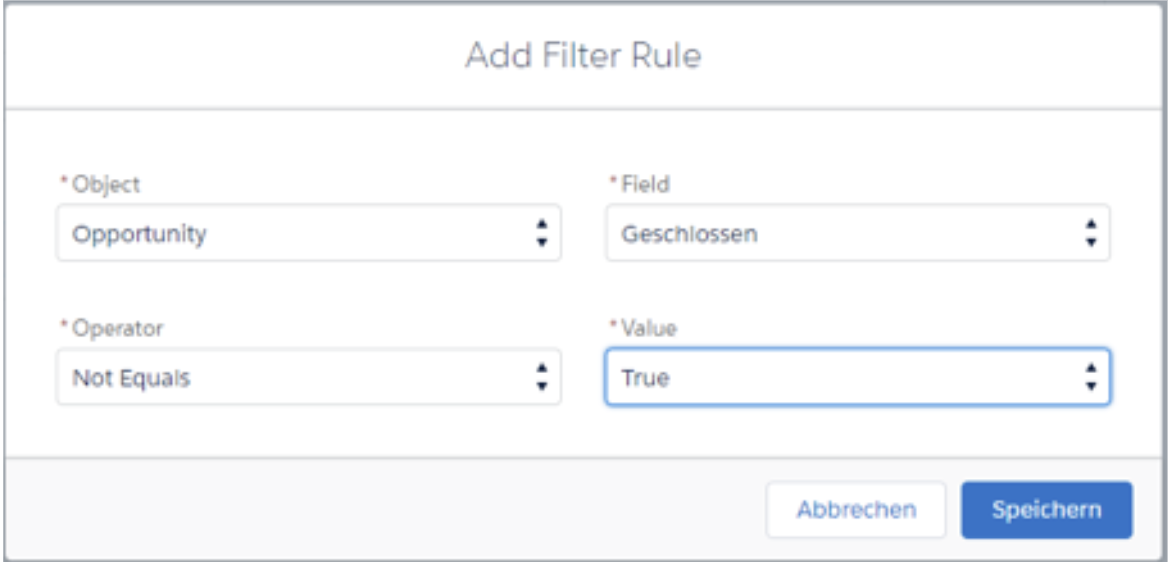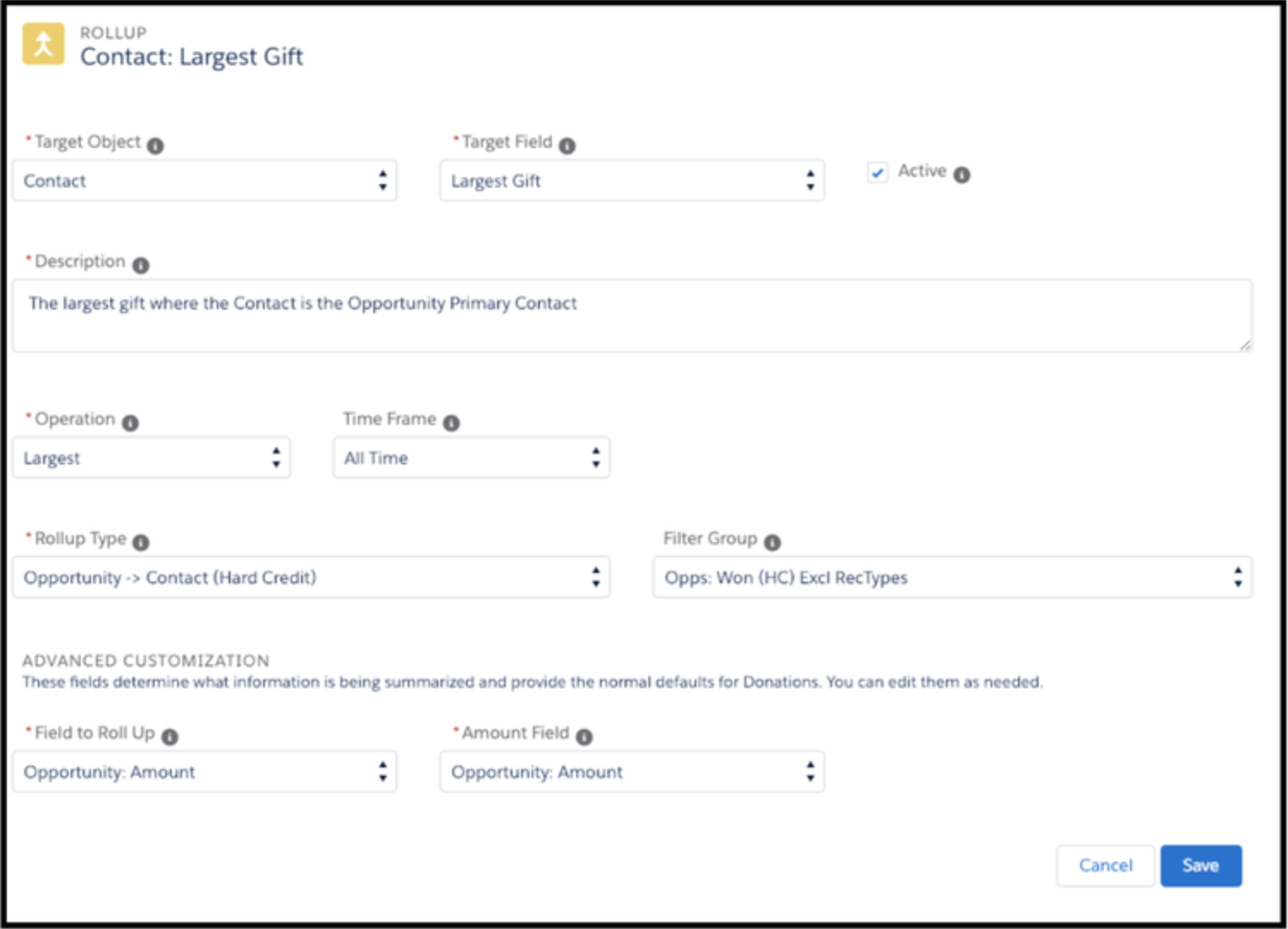Das Nonprofit Success Pack mit den Customizable Rollups bietet eine tolle Grundlage für den optimalen Überblick über Ihre Daten, welche Sie je nach Anforderung individuell anpassen können. In Teil 2 zeigen wir Ihnen, welche Funktionen das Feature konkret beinhaltet und wie Sie diese verwenden.
Schritt 1: Neue Customizable Rollups erstellen
Vor dem Erstellen eines neuen Customizable Rollups muss ein Zielfeld vorhanden sein. Dies ist das Feld, in das die erforderlichen Daten übertragen werden. Nachdem das Zielfeld erstellt wurde, klicken Sie auf "Costumizable Rollups konfigurieren", um ein neues Rollup zu erstellen.
Rollups bestehen eigentlich aus zwei Teilen: dem eigentlichen Rollup, das bestimmt, welches Feld wohin übertragen wird, und der Filtergruppe, die bestimmt, welche Daten in diesem Rollup enthalten sind. An dieser Stelle, also bei der Erstellung eines Customizable Rollups ist es sinnvoll, zunächst Filtergruppen zu berücksichtigen.
Schirtt 2: Gruppen filtern
Filtergruppen enthalten Kriterien (Filterregeln), die festlegen, welche Daten in das Rollup aufgenommen werden sollen. Dazu gibt es eine Reihe vorkonfigurierter NPSP-Filtergruppen. Es kann vorkommen, dass eine dieser standardmäßigen Filtergruppen den Anforderungen eines erforderlichen Customizable Rollups entspricht. Es ist also sinnvoll, diese zu Beginn zu überprüfen. Falls jedoch andere Einschränkungen erforderlich sind, ist es nicht schwierig, eine neue Filtergruppe zu erstellen.
Bestehende Filtergruppen können auch geklont werden, wenn ähnliche Filterregeln erforderlich sind. Ein wichtiger Punkt bei Filterregeln ist, dass Sie zwar innerhalb einer Filtergruppe beliebig viele erstellen können, diese jedoch nur UND-Kriterien verwenden. Wenn eine Filtergruppe also mehr als eine Filterregel enthält, werden Daten nur dann aufgenommen, wenn sie den Kriterien für alle Regeln entsprechen.
Folgen Sie diesem Klickpfad, um eine neue Filtergruppe zu erstellen:
NPSP-Einstellungen> Spenden> Anpassbare Rollups> Customizable Rollups konfigurieren> Filtergruppen anzeigen> Neue Filtergruppe
Die Filtergruppe muss zuerst einen Namen und eine Beschreibung erhalten, dann können Filterregeln hinzugefügt werden.
Filterregeln können auf einem von fünf Objekten basieren: Opportunities, Zahlungen, GAU-Zuordnungen, Account-Soft-Credits und Kontakt-Soft-Credits.
Das ausgewählte Objekt stellt die Felder dieses Objekts, als bspw. Opportunity-Felder, zum Filtern zur Verfügung. Nachdem das Objekt und das Feld ausgewählt wurden, können der Operator und der Value (Wert) ausgewählt werden. Die Optionen hierfür hängen vom ausgewählten Feldtyp ab. Nun kann die Filterregel gespeichert werden. Wenn diese Filterregel in einem Customizable Rollup enthalten ist, bestimmt sie genau, welche Daten summiert werden. Um beispielsweise nur offene Opportunities einzuschließen, wählen Sie das Objekt "Opportunity" und dann das Feld "Closed" aus, setzen Sie den Operator auf "Not Equals" (ungleich) und den Wert auf "true".
Schritt 3: Rollup-Konfiguration
Sobald die erforderliche Filtergruppe gespeichert wurde, kann die Aufmerksamkeit wieder auf die Konfiguration des Rollups selbst gerichtet werden.
Der relevante Klickpfad zum Erstellen eines neuen Rollups lautet:
NPSP-Einstellungen> Spenden> Customizable Rollups> Konfigurierbare Rollups konfigurieren> Neues Rollup
An diesem Punkt müssen eine Reihe von Entscheidungen getroffen werden: Wir müssen das Zielobjekt (auf welches die Daten übertragen werden) und das Zielfeld für dieses Objekt auswählen, wie oben bereits erläutert. Dann muss die "Operation" ausgewählt werden - dies sagt uns, welche Analyse der Rollup-Daten durchgeführt wird. Je nach Datentyp des Zielfelds stehen möglicherweise Optionen wie "Erste", "Letzte", "Größte" oder "Kleinste" zur Verfügung. Dann muss ein Zeitrahmen für die Daten ausgewählt werden, entweder "immer" oder "vor einigen Tagen" oder "Jahren".
Schritt 4: Hard Credits / Soft Credits
Die nächste Wahl, die getroffen werden muss, ist der Rollup-Typ. Dieser bringt uns zu einem weiteren Element der Customizable Rollups, für welches wir ein Gefühl entwickeln müssen, um das beste aus unseren Customizable Rollups herauszuholen: Hard Credits und Soft Credits. Harte und weiche Credits sind bei Opportunity- und Zahlungs-Rollups sowohl für das Account- als auch für die Kontakt-Objekte relevant. Für die meisten gemeinnützigen Organisationen, die aktiv an Spendenaktionen beteiligt sind, stellen Hard Credits und Soft Credits wichtige Daten dar, um sowohl das Spenderverhalten als auch wichtige Beziehungen und Einflüsse der Stakeholder zu verstehen.
Es lohnt sich daher, zu definieren, was genau unter Hard und Soft Credits zu verstehen ist. Hard Credits sind Gutschriften für eine Spende von einem Kontakt oder einem Account. Dies ist die tatsächliche Person oder Organisation, von der das Geld stammt. Ein Soft Credit hingegen ist eine Gutschrift von einem Kontakt oder einem Account für eine Spende, die sie irgendwie beeinflusst haben, aber nicht selbst vergeben haben. Dies kann ein Familienmitglied oder ein Mitarbeiter eines Unternehmens sein, das ein besonderes Interesse an der Arbeit der gemeinnützigen Organisation hat. Es ist wichtig, dass diese erfasst werden, damit gemeinnützige Organisationen den Lebenszyklus ihrer erhaltenen Spenden verstehen und sich bei den entsprechenden Personen bedanken können.
Der nächste Schritt, das Anwenden der Filtergruppe, ist unkompliziert. Die Filtergruppe wurde bereits in unseren früheren Schritten konfiguriert und kann jetzt einfach ausgewählt werden. Es ist wichtig, eine Filtergruppe auszuwählen, die dasselbe Objekt verwendet wie der Rollup-Typ. Andernfalls wird die Filtergruppe übersprungen. Schließlich enthält der Abschnitt "Erweiterte Anpassung" alle endgültigen Entscheidungen, die getroffen werden müssen. Die Optionen hier hängen von der oben bereits getroffenen Auswahl ab. Dazu gehört die Angabe, in welchem Feld wir nach dem durch die "Operation" angegebenen Wert suchen (z. B. Opportunity: Betrag) und welches Datumsfeld zur Berechnung des Zeitrahmens verwendet werden soll (z. B. Opportunity: Abschlussdatum).
Schritt 5: Batch-Jobs manuell neu berechnen
Customizable Rollups werden über Nacht in Batch-Jobs neu berechnet. Falls dies früher erforderlich ist, können sie jedoch manuell aktualisiert werden. Dies kann unter:
NPSP-Einstellungen> Massendatenprozesse> Rollup-Spenden-Batch> Batch ausführen erfolgen.
Sie haben Fragen oder benötigen Hilfe?
Fazit
Customizable Rollups bieten gemeinnützigen Organisationen ein unschätzbares Werkzeug. Sie bieten ihnen die Möglichkeit, tief in alle verfügbaren Spenderdaten einzutauchen und genau das herauszuholen, was erforderlich ist, um zukünftige Engagement- und Spendenstrategien effektiv zu gestalten. Sei es lebenslange Spenden, gespendete Jahre oder Kampagnen im Zusammenhang mit dem größten Geschenk/ der größten Spende eines Spenders. Daher ist es wichtig, dass sich NPSP-Administratoren die Zeit nehmen, sich über Customizable Rollups zu informieren und zu prüfen, welche Datenlücken diese Rollup-Felder in ihren gemeinnützigen Organisationen füllen könnten.